Hướng dẫn trong đó bạn xem từng bước cách có thể khôi phục toàn bộ dung lượng của Ổ đĩa Flash. Recover USB Stick Full Capacity.
Kịch bản vấn đề như sau. Bạn có một cái bộ nhớ USB .ổ đĩa flash hoặc thanh USB) với công suất là 8GB, trong số đó bạn chỉ thấy một số ít có sẵn trong hệ thống MB. Điều này lại xảy ra rất thường xuyên định dạng thanh USB không phải là một giải pháp để khôi phục lại toàn bộ dung lượng lưu trữ. Đó là không gian lưu trữ dường như vừa biến mất.
Trong trường hợp của tôi, tôi có một Bộ nhớ USB Kingston 8GB, từ đó trong hệ thống (Windows 10), tôi thấy chỉ có 199 MB tổng dung lượng khả dụng. Và trong số này, 10 MB đã bị chiếm dụng, ngay cả khi không có tệp nào được lưu trữ trên thẻ USB.
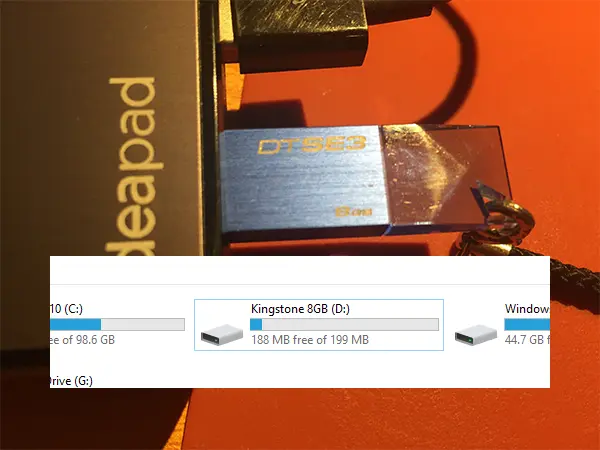
Nếu tôi định dạng chiếc USB này hy vọng rằng tôi sẽ có thể khôi phục dung lượng lưu trữ (Khôi phục toàn bộ dung lượng thanh USB) ở bất kỳ định dạng nào (NTFS, FAT32, FAT), kết quả sẽ giống nhau. Phần lớn dung lượng lưu trữ thực tế của bạn sẽ không còn nữa.
Giải pháp duy nhất để khôi phục dung lượng lưu trữ bị thiếu của thẻ USB là tập hợp các lệnh được thực thi trong Dấu nhắc lệnh.
Khôi phục USB Stick toàn bộ công suất. Làm thế nào bạn có thể phục hồi tất cả khả năng của một ổ đĩa flash?
Để khôi phục toàn bộ dung lượng lưu trữ của Ổ đĩa Flash, tất cả những gì bạn cần làm là mở Dấu nhắc Lệnh với quyền Quản trị viên, sau đó chạy các lệnh bên dưới:
DISKPART
LIST DISKtùy chỉnh thực hiện “LIST DISK” or să apară unitațile de socare conectate la sistem. Inclusiv hard disk-ul. Aici trebuie să fim puțin atenți, pentru că în următoarea comandă vom selecta flash drive-ul al cărui spțiu de stocare trebuie să-l recuperăm. Dacă din greseală o să selectăm un hard-disk extern sau hard-ul PC-ului, suntem în pericol să pierdem toate datele.
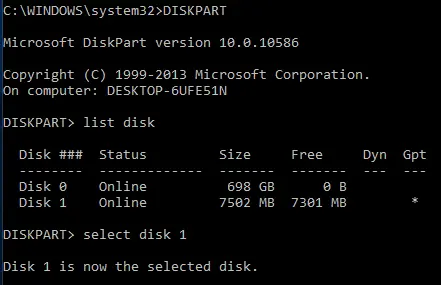
În cazul meu, “Disk 1” este drive-ul pentru care trebuie să recuperez spațiul de stocare.
SELECT DISK 1
SELECT PARTITION 1
DELETE PARTITION
CREATE PARTITION PRIMARY
EXITOdată finalizati acești pași, întreaga capacitate de stocare va fi disponibilă din nou pe USB Flash Drive.
Có liên quan:
- Khắc phục phân vùng đĩa cứng không hiển thị trong Windows 11
- Dọn dẹp đĩa mới trong Windows 11 [2022 Hướng dẫn]
- Task Manager in Windows 10 – Detalii despre CPU, RAM, Disk si Retea
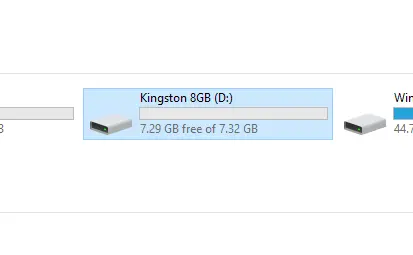
Tôi không biết chính xác nguyên nhân dẫn đến sự biến mất không gian lưu trữ trên Windows này là gì nhưng rất có thể nó xuất hiện sau nhiều lần kết nối với máy tính Mac, Linux.

xin chào, hãy xem những gì tôi đã trải nghiệm khi cài win 10 pro lấy từ microsoft.
Tôi đã cài windows và nó hoạt động rất tốt... vấn đề duy nhất là tôi chỉ có 2 phân vùng, mỗi phân vùng 50gb nhưng tổng ổ cứng của tôi là 1 tera…Tôi không thể tìm thấy gigabyte khác, giả sử như vậy.. Tôi đã thử mọi thứ bạn đề cập ở trên.. nhưng nó không hoạt động. Nếu bạn có thể giúp tôi thì tốt quá…
tiếc quá tôi không thể gửi ảnh cho bạn…Tóm lại, tôi còn lại 100 GB từ ổ cứng 1 tera.. có thể làm gì?
Hay quá anh ơi…chỉ cần viết bằng tiếng Ba Lan.
Xin chào
Cảm ơn sự giúp đỡ đánh giá tuyệt vời